安装Python及工具
在Windows上安装Python
第一步:下载安装包
根据Windows版本(64或32)从Python官方网站下载对应的Python版本,此次使用python V3.5.
下载路径:https://www.python.org/ftp/python
安装后特别注意勾上“add python 3.5 to PATH”
第二步:检查安装结果
安装python后,ctrl+R——cmd——python,会出现如下情况
情况一:
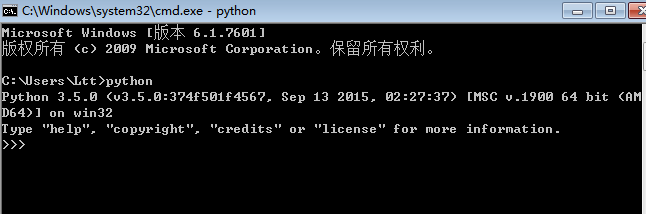
此种情况说明安装成功。
情况二:
提示‘python’不是内部或外部命令,也不是可运行的程序或批量处理。
这是因为Windows会根据一个Path的环境变量设定的路径去查找python.exe
解决方案:
在【控制面板\系统和安全\系统\高级系统设置\高级\环境变量】里修改变量Path,编辑系统变量后面添加了【;D:\Python27】,可以在命令行模式下正常进入Python交互式环境,并能直接输入Python代码执行。
在Linux上安装Python
大多数Linux系统都内置了Python环境,比如Ubuntu V13.04之后都内置了python 2和python 3两个环境,完全够用,就不需要再安装了。
只需要检查下python版本就可以了,打开终端,输入:python3 --version
如果需要安装特定的版本,输入:sudo apt-get install python3.5
使用IDE工具
目前为止,我使用的工具也只有Pycharm,它支持windows和mac.
下载地址:https://www.jetbrains.com/pycharm,下载社区版,免费的。专业版是付费的。
第一次使用的话可以访问以下两个网站进行熟悉:
http://v.youku.com/v_show/id_XODMyMzM1NzQ4.html
https://www.jetbrains.com/pycharm/documentation
安装好后,打开file中的setting,可以设置其主题,字体样式等等。
最新文章
- Java加密算法 RSA
- 转:pack URI in WPF
- Cocos2d-x解析XML文件,解决中文乱码
- PHP中PDO的配置与说明
- APK downloader
- Directory.GetFiles 方法
- POJ-1010 Stamps
- uploadifive源码学习
- ●Joyoi Dotp 驱逐猪猡
- Java 对象在堆中的内存结构
- 虚拟机网络配置和NFS
- 数据仓库中的Inmon与Kimball架构
- HttpConnection详解【转】
- Lodop设置文本项行间距、字间距
- MyEclipse新建工作空间后的配置详细步骤
- Node.js ORM框架Sequlize之表间关系
- Web程序中的懒加载异常说明及解决方案
- post方式提交数据
- word2vec的理解
- Maximal Rectangle leetcode java